

在 您 剛 安 裝 好 之 後 , 這 個 視 窗 會 自 動 出 現 , 主 要 是 讓 您 設 定 「 資 料 分 析 」 和 「 連 線 設 定 」 。
在 Data Analysis 中 , 若 選 擇 第 一 個 選 項 , 則 只 有 當 螢 幕 保 護 程 式 開 啟 時 , 才 開 始 分 析 資 料 ,
而 第 二 個 選 項 , 則 是 當 電 腦 一 開 機 就 不 斷 分 析 資 料 ( 個 人 建 議 : 選 第 一 個 , 比 較 不 佔 CPU 效 能 ) 。
在 Network Connection 中 , 若 選 擇 第 一 個 選 項 , 則 電 腦 會 自 動 連 到 資 料 中 心 下 載 資 料 , 若 選 擇 第
二 個 選 項,則 電 腦 在 連 線 前 , 會 先 要 求 您 的 許 可 , 如 果 您 不 是 使 用 固 網 的 話 , 建 議 選 第 一 個 選 項 。
按 「 Next 」, 接 著 按 下 OK 即 完 成 設 定
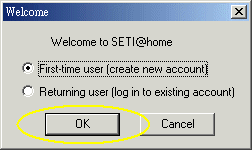
接 著 , SETI@home 的 主 程 式 會 自 動 開 啟 , 並 帶 出 這 個 視 窗 , 第 一 次 的 使 用 者 必 須 先 申
請 一 個 新 帳 戶 , 按 下 「 OK 」 。

在 申 請 視 窗 中 , 依 序 填 入 「 名 字 或 暱 稱 」 、 「 電 子 郵 件 信 箱 」 、 「 國 家 」( 記 得 要 選 Taiwan 哦 ! ) ..... 然 後 按 下 左 下 角 的 「 Submit 」 即 可 。
( Email 一 定 要 填 正 確 , 不 然 會 收 不 到 密 碼 ) 寄 出 資 料 之 後 , 您 就 是 SETI 計 畫 的 一 員 了 。
每 一 個 帳 戶 會 有 一 個 密 碼 , 不 過 使 用 者 必 須 要 到 SETI@home 的 網 站 上 取 得 。
按 這 裡 , 到 SETI@home 網 站 取 得 您 的 密 碼 !輸 入 您 註 冊 時 的 Email 之 後 ,
密 碼 就 會 寄 到 您 的 信 箱 了 。
SETI@home 的使用手冊 >>>>>



